משתמשים רבים דיווחו לאחרונה כי הם אינם מסוגלים להיכנס לאפליקציית Steam לא מהאפליקציה לשולחן העבודה ולא מהדפדפן. הוא זורק שגיאה האומרת שהיו יותר מדי כשלי כניסה מהרשת שלך בפרק זמן קצר. זה הותיר את המשתמשים מאוכזבים כאשר הם לא מסוגלים לעשות דבר בנידון.
עשויות להיות סיבות רבות לשגיאה זו להתרחש בעת הכניסה לאפליקציית Steam ורשמנו כמה מהן.
פרסומת
- בעיה בחיבור לרשת.
- חיבור אינטרנט לא יציב.
- נתוני דפדפן פגומים.
- שינו את אישורי הכניסה ל-Steam.
אם משתמש כלשהו גם חווה סוג כזה של שגיאה, ריכזנו כמה תיקונים שיעשו זאת בהחלט לסייע למשתמש בפתרון השגיאה הזו ויוכל להיכנס לאפליקציית Steam שוב בהצלחה.
תוכן העניינים
תיקון 1 - אפס את סיסמת חשבון Steam
אם יש שינוי באישורים של חשבון Steam, אז התרחשות שגיאה כזו היא אפשרות. כתוצאה מכך, עדיף לשנות את הסיסמה של חשבון Steam שלך באמצעות השלבים המפורטים להלן.
שלב 1: פתח קִיטוֹר אפליקציה מ- הַתחָלָה תפריט במערכת Windows על ידי לחיצה על חלונות מקש ולחיצה כל האפליקציות.
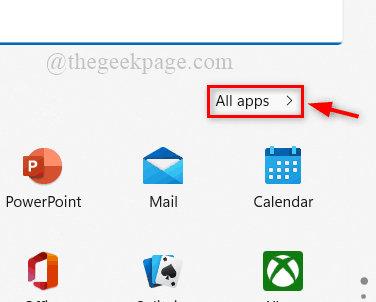
שלב 2: גלול מטה ברשימת האפליקציות ולחץ על קִיטוֹר תיקייה כדי להרחיב אותה ולבחור קִיטוֹר כדי להפעיל אותו.
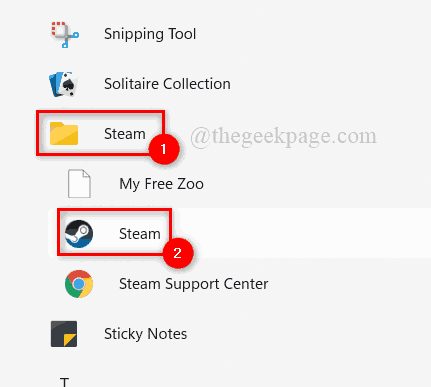
שלב 3: בחלון אפליקציית Steam, לחץ התחבר לחשבון קיים כדי לעבור לדף הכניסה.
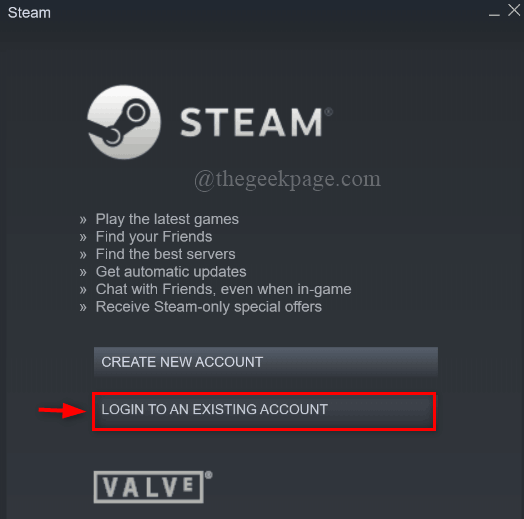
שלב 4: לאחר מכן, לחץ אני לא יכול להיכנס… להמשיך.
פרסומת
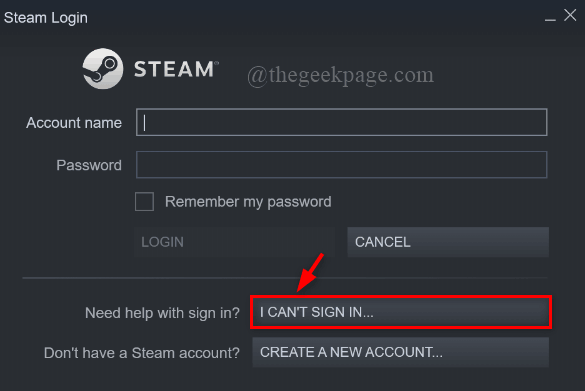
פתק: אם אתה משתמש קִיטוֹר מ דפדפן אינטרנט, לאחר מכן לחץ כאן כדי לעבור לדף הכניסה ב-Steam בכרטיסייה חדשה.
לאחר מכן, לחץ שכחת ססמה? תחת כפתור היכנס, שמעביר אותך לדף התמיכה של Steam כפי שמוצג להלן.
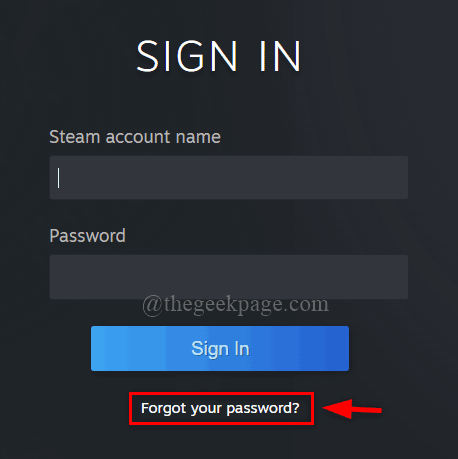
שלב 5: בחר שכחתי את השם או הסיסמה של חשבון Steam שלי מרשימת האפשרויות בדף התמיכה של Steam.
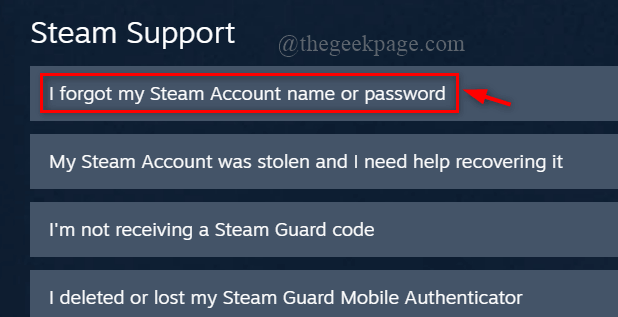
שלב 6: לאחר מכן, הזן את כתובת הדוא"ל או מספר הטלפון ובצע את בדיקת reCAPTCHA "אני לא רובוט" ולחץ לחפש לחצן כדי לקבל את שם חשבון Steam.
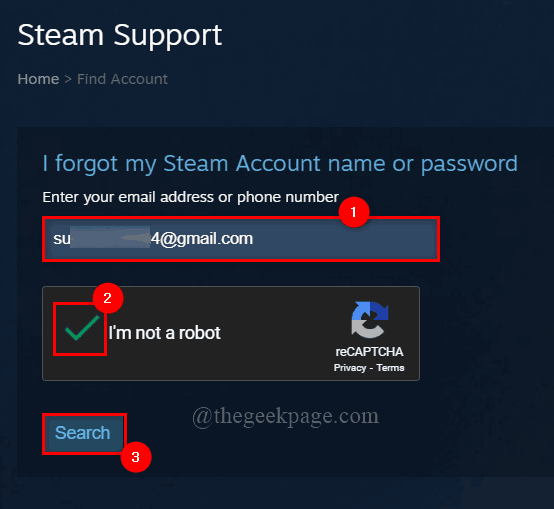
שלב 7: לאחר מכן, לחץ דוא"ל קוד אימות חשבון אל s***[מוגן באימייל] וצוות התמיכה של Steam ישלח קוד אימות לכתובת הדואר האלקטרוני שהוזנת על ידך.
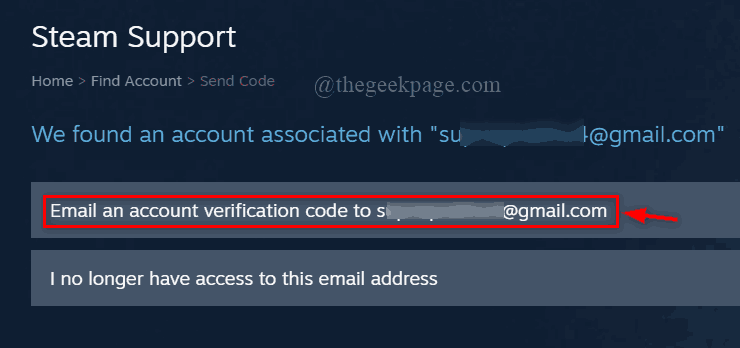
שלב 8: עבור לתיבת הדואר הנכנס שלך ופתח את דוא"ל קוד האימות שנשלח על ידי צוות התמיכה של Steam.
שלב 9: לחץ על המשך ההתאוששות כפתור באימייל כפי שמוצג להלן.
פרסומת
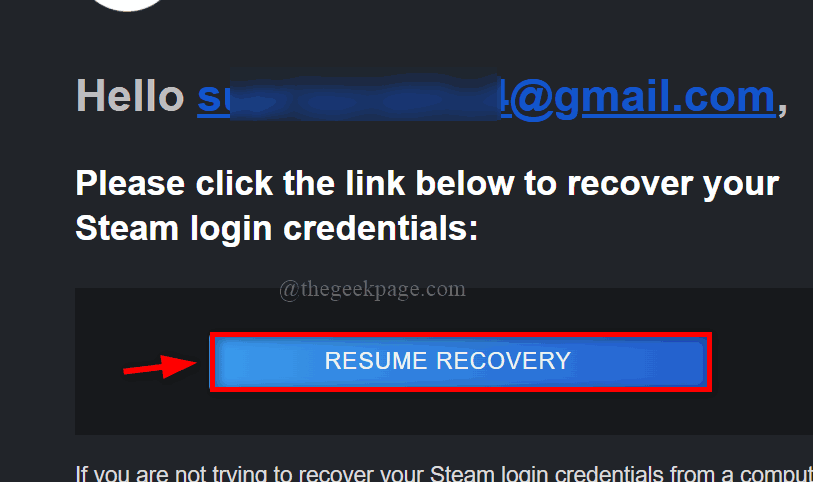
שלב 10: בדף שנה סיסמה, הזן את הסיסמה החדשה תחת שנה את הסיסמה שלי וגם הזן את אותה סיסמה שוב תחת הזן מחדש את הסיסמה החדשה שלך.
שלב 11: לבסוף, לחץ שנה סיסמא.
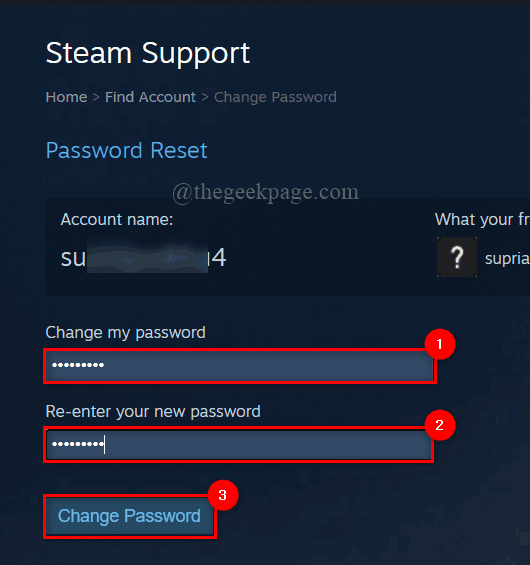
שלב 12: כעת הסיסמה שלך תעודכן ותוצג בדף.
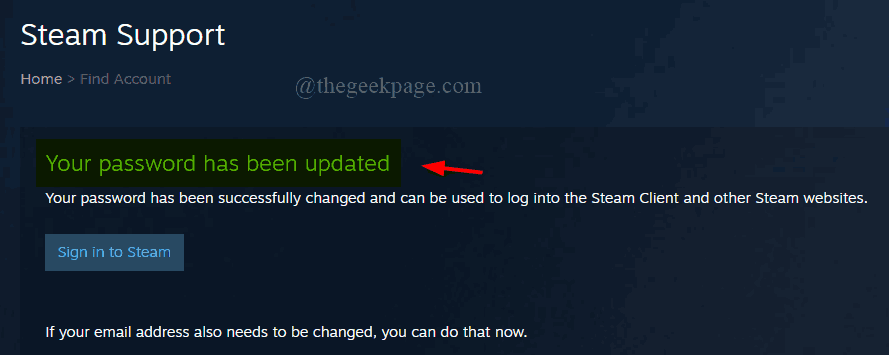
שלב 13: עבור לאפליקציית Steam והתחבר עם הסיסמה החדשה שנוצרה.
מקווה שתוכל להיכנס כרגיל לאפליקציית Steam.
תיקון 2 - מחק או נקה את היסטוריית הגלישה והנתונים של הדפדפן
לפעמים אם יש נתונים פגומים בדפדפן, או נתוני עוגיות או נתוני היסטוריית גלישה, זה יגרום לשגיאה זו בעת הכניסה לחשבון Steam. לכן אנו ממליצים למשתמשים שלנו לנקות את נתוני היסטוריית הגלישה שלהם בדפדפנים המתאימים.
הנה כמה שלבים כיצד לעשות זאת.
שלב 1: פתח גוגל כרום במערכת שלך על ידי לחיצה על חלונות מקש והקלדה גוגל כרום.
שלב 2: בחר גוגל כרום מתוצאות החיפוש כפי שמוצג להלן.
פרסומת

שלב 3: בחלון Google Chrome, לחץ שלוש נקודות אנכיות (הצג אפשרויות נוספות) כפי שמוצג מטה.
שלב 4: לאחר מכן, בחר הגדרות מהרשימה.
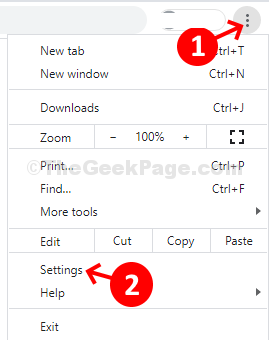
שלב 5: לחץ בטיחות ופרטיות בתפריט הצד השמאלי של הגדרות.

שלב 6: בחר נקה נתוני גלישה כפי שמוצג מטה.

שלב 7: ודא כל הזמן נבחר כ טווח זמן.
שלב 7: סמן את כל שלוש תיבות הסימון ולחץ נקה נתונים כפי שמוצג מטה.
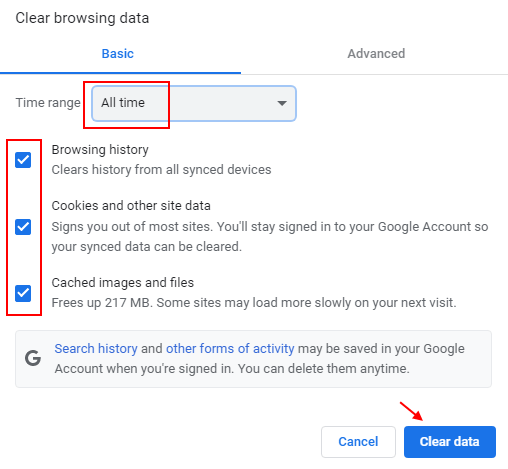
פרסומת
שלב 8: כעת היסטוריית הגלישה נמחקת.
שלב 9: סגור את הדפדפן במערכת.
כעת נסה להיכנס לאפליקציית Steam ולראות אם ניתן לעשות זאת ללא כל בעיה.
מקווה שזה פתר את הבעיה.
תיקון 3 - בדוק את חיבור האינטרנט שלך
בכל פעם שיש חיבור אינטרנט לא יציב במערכת, בעיות התחברות נוטות להתרחש באפליקציה הזקוקה לגישה לאינטרנט. לכן, מומלץ לבדוק את החיבור לאינטרנט.
להלן השלבים להבטחת חיבור אינטרנט יציב.
- הפעל מחדש את נתב ה-Wi-Fi שלך פעם אחת אם אתה משתמש ב-Wi-Fi.
- אם אתה משתמש ב-Ethernet, נתק את הכבל מהמערכת והמתן זמן מה וחבר אותו שוב.
- כעת בדוק אם חיבור האינטרנט יציב. אחרת, אנא פנה לספק שירותי האינטרנט שלך.
מקווה שזה פתר את הבעיה.
תודה שקראת! השאר לנו הערות למטה אם יש צורך בהבהרה כלשהי.


